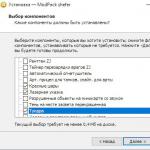Здравейте! В този урок ще говоря за това как да добавите снимка към вашата страница. Например, отидохте някъде с приятели, във вашата дача е израснало нещо интересно и искате да го покажете в Odnoklassniki.
За това ние, за този урок, предполагам, че знаете как да влезете в Odnoklassniki сами и имате страница там.
- След това щракнете върху думата Odnoklassniki на оранжевата линия и независимо къде се намирате, тя винаги ви връща към вашия начална страница.
- След това потърсете думата под вашето име снимкаи кликнете върху него с левия бутон на мишката. Отваря се екран, в който има доста характерна камера и думите Добави снимка, щракнете върху тях. След това се отваря прозорец, в който трябва да намерим нашата снимка. Ние имаме ляво меню, в която търсим мястото, където е запазена. Много популярен, много хора съхраняват снимки работен плот. Ако е записан на вашия работен плот, кликнете върху него веднъж с левия бутон на мишката. Много хора съхраняват снимки в файлове за изтегляне, след което трябва да кликнете върху Изтегляния. И тук ще се отворят някои файлове и папки, можете да изберете там. Или тук, с лента за превъртане, можете да го превъртате напред и назад. Флаш устройството също ще бъде отразено тук, ако изведнъж имате снимка на флаш устройство и искате незабавно да го качите в Odnoklassniki или на всяко друго място.
- Снимката ми е включена. Съответно цъкам с левия бутон върху Десктопа. След това от дясната страна търся папката, в която имам снимки. Името на папката е доста банално - снимка, щраквам върху него два пъти с бутона на мишката. Отваря се. Имам снимка в нея, щраквам с левия бутон върху тази снимка и след това щраквам върху бутона Отворете. И всъщност това е, снимката е качена, появява се съобщение, че 1 снимка е качена и това е, вече имаме снимката в „ “ и всичките ви приятели ще я видят.
Днес много интернет потребители публикуват различни снимки на своите страници в Odnoklassniki: в природата, в ресторант, на пътуване или просто забавни изображения. Но не всички собственици на акаунти знаят как да направят това. В тази статия ще ви разкажем подробно как лесно и бързо да публикувате снимките си в Odnoklassniki.
Как да публикувате снимка в Odnoklassniki на канал от компютър
Можете да добавите снимка към вашата емисия от вашия компютър, като използвате три различни метода. Но първо трябва да отворите акаунт в сайта и да влезете (влезте). Много е важно вашите изображения да отговарят на изискванията на сайта (без порнография, реклама, пропаганда на жестокост и насилие).
Метод №1
- Влезте в главната страница на сайта.
- Под полето „Напиши бележка“ има 4 бутона. Това най-вляво е Снимки, щракнете върху него.
- Системата ще покаже прозорец за избор на снимка, изберете желаната (1) и щракнете върху „Отвори“ (2).

- Ще се появи избраната снимка, над която има връзка „Създаване на бележка“. Има и поле, където можете да напишете няколко думи за снимката.

- Кликнете върху връзката „Създаване на бележка“. Изображението ще се появи в емисията.
внимание! Ако искате да поставите повече от 1 снимка, трябва преди да изберете необходими файловезадръжте натиснат клавиша "Ctrl".
Метод № 2
- На главната страница на ресурса намерете елемента „Снимка“ и кликнете върху него.

- Щракнете върху полето „Добавяне на снимка“ и изпълнете действията, описани в стъпки 3, 4, 5 от метод № 1.

Метод No3
Този метод е необходим, когато трябва да вмъкнете публикувана преди това снимка в емисията с новини.

- Кликнете върху „Добавяне на лична снимка“.

- Изберете желаната снимка от галерията на вашия телефон.
- Щракнете върху „Качване“, снимката ще се появи във вашата емисия.
Качване на снимки през мобилното приложение OK
- Достъп до вашата OK страница чрез мобилното приложение.
- В емисията с новини, под зоната „Писане“, има няколко бутона. Кликнете върху „Снимка“.

- Системата ще покаже прозорец, в който трябва да изберете снимки (1).
- Щракнете върху бутона „Изтегляне“ (2), избраните снимки ще се появят в емисията с новини.

внимание! Изтеглете мобилното приложение OK само от официални ресурси.
Днес научихте как бързо и правилно да прехвърляте любимите си снимки в емисията на Odnoklassniki. Споделете най-добрите моменти от живота си с приятелите си и се насладете на общуването!
Човек, който постоянно използва социална мрежа като Odnoklassniki, вероятно знае как да качи необходимите снимки от компютъра си на страницата си. Но какво трябва да направи нов потребител, който третира компютъра си като „вие“? Има решение, след като прочетете тази информативна статия, вие сте само на няколко минути прости щракванияС мишката можете не само да качвате нужните снимки на вашата страница, но и да добавяте снимки към албума, от който се нуждаете.
Как да кача снимка в Odnoklassniki от компютър?
За да извършите такава проста манипулация, първо подгответе на компютъра си необходимите снимки, които ще качите в Odnoklassniki, след което директно отворете страницата си в тази социална мрежа.
След това намерете активния бутон „Снимка“ на вашата страница; след това, когато щракнете върху него, ще се отвори допълнителен прозорец, където трябва да изберете нужните снимки. След това кликнете върху бутона "Отвори".
Важно: за да изберете няколко снимки едновременно, просто задръжте клавиша „Ctrl“ на клавиатурата и, без да го пускате, щракнете с левия бутон върху желаната снимка или изображение. Това действие ще избере две или повече снимки.
Сега избраните от вас снимки са качени на сайта. Следващата ви стъпка е да прехвърлите новоизтеглените снимки в един от вашите албуми. Ако сте нов потребител и нямате създадени албуми, щракнете върху „Избор на албум“, след което в появилото се допълнително меню щракнете върху „Създаване на албум“.
След това ще видите друг прозорец, в който ще бъдете помолени да посочите името на бъдещия си фотоалбум и също така да изберете кой точно ще може да преглежда този албум. Сега името е зададено (в моя случай е „Колекция“), щракнете върху запазване - вашият албум е създаден.

Е, сега щракнете отново върху „Избор на албум“ и в предоставения списък намерете фотоалбума, който току-що създадохте (в моя случай това е „Колекция“) и щракнете върху него.

Важно: Можете също да добавите описание към всяка снимка. За да направите това, щракнете върху „Добавяне на описание“ под желаната снимка.
Сега, когато албумът е избран, маркирайте наскоро изтеглените снимки със съответните квадратчета (Можете също да ги маркирате всички наведнъж, като щракнете върху бутона „Избор на всички“) и щракнете върху активния бутон „Прехвърляне на снимки“.

Готово, сега снимките или картините, от които се нуждаете, са успешно качени във фотоалбума на вашата страница. Можете да ги намерите, като отидете в секцията „Снимка“.

Как да качите снимка в Odnoklassniki от телефона си?
Възможно е да се наложи да прехвърлите необходимите снимки, докато сте някъде на път, но нямате компютър или лаптоп под ръка. В такава ситуация вашият смартфон ще дойде на помощ. По-долу са дадени инструкции как да прехвърлите нужните ви снимки от вашия таблет или телефон с помощта на мобилно приложениеСъученици.
За да направите това, стартирайте официалното приложение Odnoklassniki на вашето устройство и извикайте страничното меню „завеса“, за да направите това, плъзнете пръста си от ръба на екрана до средата му. След това отидете в секцията „Снимка“.

След това изберете секцията „Албуми“. След това щракнете върху съответния бутон, който се намира в горния десен ъгъл на вашия екран, като по този начин извиквате допълнителен контекстно меню, в който можете да създадете необходимия ви фотоалбум с каквото име искате.
Можете също така да изберете приоритета за гледане на вашия албум (т.е. тези, които ще могат да преглеждат съдържанието на този албум). Сега всичко, което трябва да направите, е да кликнете върху бутона „Създаване“. Вашият фотоалбум вече е създаден.

Сега, след като щракнете върху фотоалбума, който сте създали, ще трябва да изберете желаните снимки, които са на вашето устройство. За да изберете няколко необходими снимки наведнъж, щракнете върху първата и задръжте пръста си върху сензорния екран, докато се чуе определен вибрационен сигнал, след което останалите снимки се избират с редовно натискане. Сега всичко, което трябва да направите, е да кликнете върху бутона „Изтегляне“ и да изчакате избраните снимки да бъдат изтеглени.
Важно: времето за изчакване на изтеглянето зависи от вашата интернет скорост. Ето защо, за да се предотвратят нежелани неуспешни изтегляния, се препоръчва да извършвате тези действия през wi-fi мрежа.

Как да добавите снимка към Odnoklassniki? За старите хора на сайта, които вече го познават като пръстите си, това няма да е трудно. Но новодошлите все още могат да се изгубят в необятността на популярната социална мрежа. Всъщност тази процедура е доста проста и всеки потребител може да се справи с нея.
И така, как да добавите снимка към Odnoklassniki?
Нека започнем с факта, че желаните снимки вече трябва да са на вашия компютър и трябва да знаете в коя папка се намират. Можете също така просто да ги преместите на вашия работен плот. За да направите това, отворете папката със снимки и плъзнете тези, от които се нуждаете, с помощта на мишката.
Сега отиваме на нашата страница и започваме да разберем как да качим снимка в Odnoklassniki. Това може да стане по два начина. Факт е, че всички снимки там са разделени на лични и снимки от албумите, които ще създадете.
Метод номер 1. Ако добавите лични снимки
На страницата си отляво отидете в секцията „Добавяне на лична снимка“. Пред вас ще се отвори прозорец с папки на вашия компютър, намерете желаната снимка, изберете я и щракнете върху бутона „Отвори“.

След това вашата снимка ще бъде качена на сървъра и вие автоматично ще отидете в секцията „Маргиране на приятели и добавяне на описание“. Там можете да надпишете снимката си и да маркирате тези в нея.
Между другото, по-късно можете свободно да редактирате вашите подписи и марки. И още един момент: изображенията се инсталират на главната страница от секцията „Лични снимки“, това не може да стане от албуми.
Метод № 2. Как да добавите снимка към Odnoklassniki в секцията „Фотоалбуми“?
На главната страница, под вашето фамилно име (може да е само вашето име или каквото искате), има ред със секции. Отидете на "Снимка". Тук можете да добавяте лични изображения и да създавате свои собствени албуми.
Ако искате да създадете албум, щракнете върху раздела „Фотоалбуми“, след това върху иконата „Създаване на фотоалбум“. Пред вас ще се появи прозорец, в който можете да напишете име и да маркирате тези, които могат да го видят. Щракнете върху „Запазване“ и добавете необходимите изображения, както е описано по-рано.

Неотдавна стана възможно добавянето на видеоклипове към Odnoklassniki. По принцип това можеше да бъде направено и преди, но трябваше да поставите видеофайла си на друг ресурс (специално предназначен за това) и само връзка към този файл беше добавена към Odnoklassniki и възможността да го видите остана.
Сега това се прави много по-лесно. В горната част на страницата си намерете дебела оранжева лента с изброените секции, отидете на „Видео“. На страницата, която се отваря, в горния ляв ъгъл щракнете върху бутона „Добавяне на видео“. Появява се прозорец, в който трябва да изберете желания видеозапис, да го маркирате и да кликнете върху бутона „Отвори“. В следващия прозорец давате име, описание, вмъкване на вашия файл ключови думии щракнете върху „Запазване“. Вашият видео файл ще бъде качен на сървъра. Сега можете да го видите в секцията „Моето видео“, която ще намерите отляво под бутона „Добавяне на видео“.
Това са всички отговори на въпроса как да добавите снимка към Odnoklassniki, както и видео. Всичко е съвсем просто и не са необходими специални познания за това, просто трябва да го направите сами веднъж. Между другото, по същия начин можете да добавите някои интересни или забавни снимки и да създадете албуми с тях, например, за поздравления. И след това маркирайте приятелите си на една от пощенските картички, като по този начин ги поздравите за Нова година или рожден ден.
Редовните потребители на сайта Odnoklassniki.ru знаят това „като пръстите си“, но начинаещите може да имат затруднения. Всъщност това е много проста процедура, с която всеки потребител може да се справи.
Така че, за да качите снимки в Odnoklassniki, следвайте следните инструкции в ред.
Етап 1 . Отидете на сайта odnoklassniki.ru използвайки вашето потребителско име и парола. От лявата страна на прозореца, под прозореца, в който трябва да се намира вашата снимка, щракнете върху връзкатаДобавете лични снимки.

Стъпка 2
. В прозореца, който се отваря, посочете мястото, където ще се съхранява вашата снимка. Кликнете върху него веднъж и натиснете бутонаОтворете . Можете също да качите няколко снимки наведнъж. За да направите това, просто щракнете Клавиш Ctrlи докато го държите, щракнете върху снимките, които искате да добавите.
Стъпка 3. В прозореца Добавяне на снимкаЩе се покаже индикатор за снимката, която се качва на сървъра. Можете да прекъснете изтеглянето по всяко време, като натиснете бутонаОтказ .